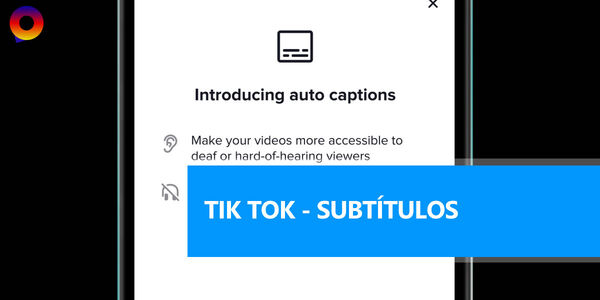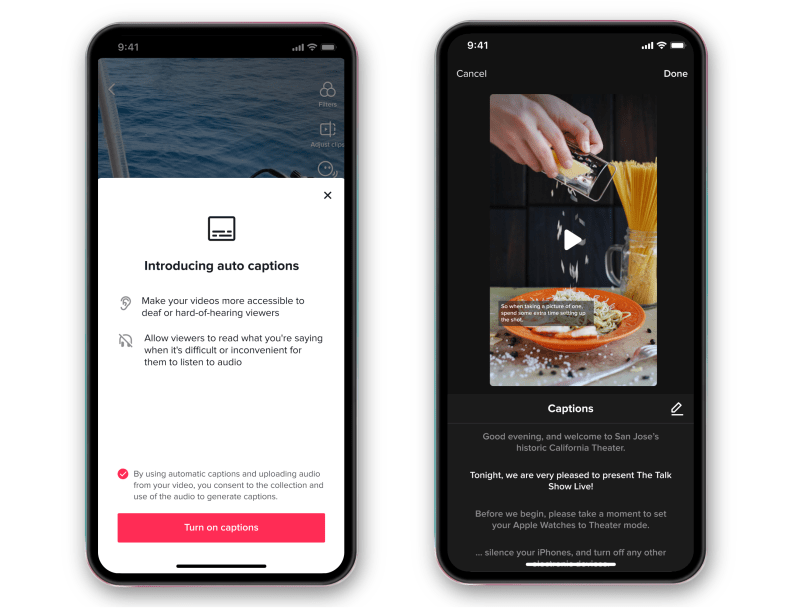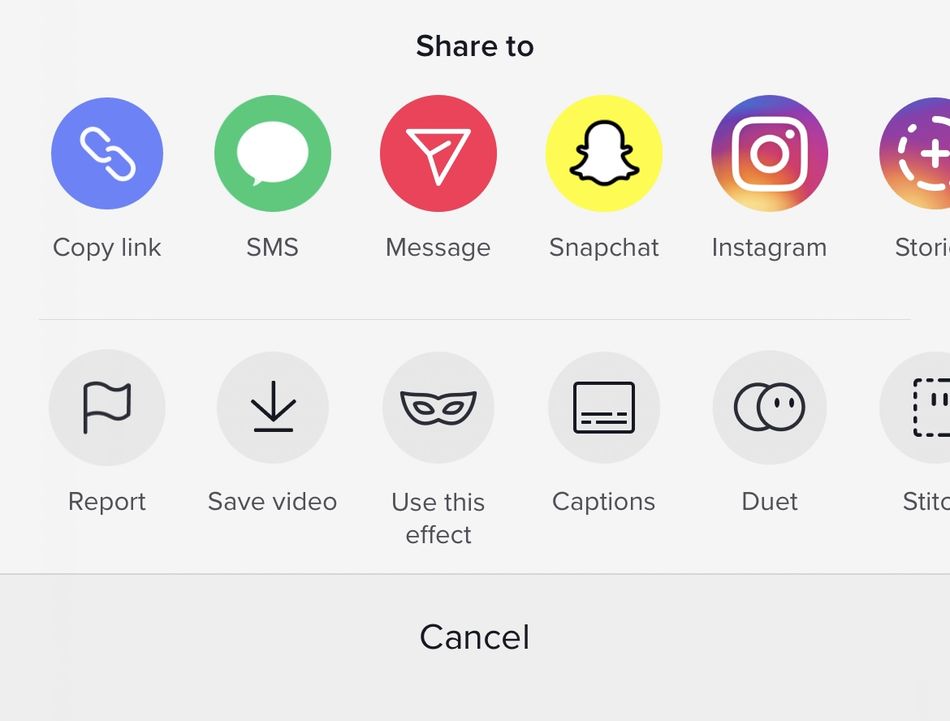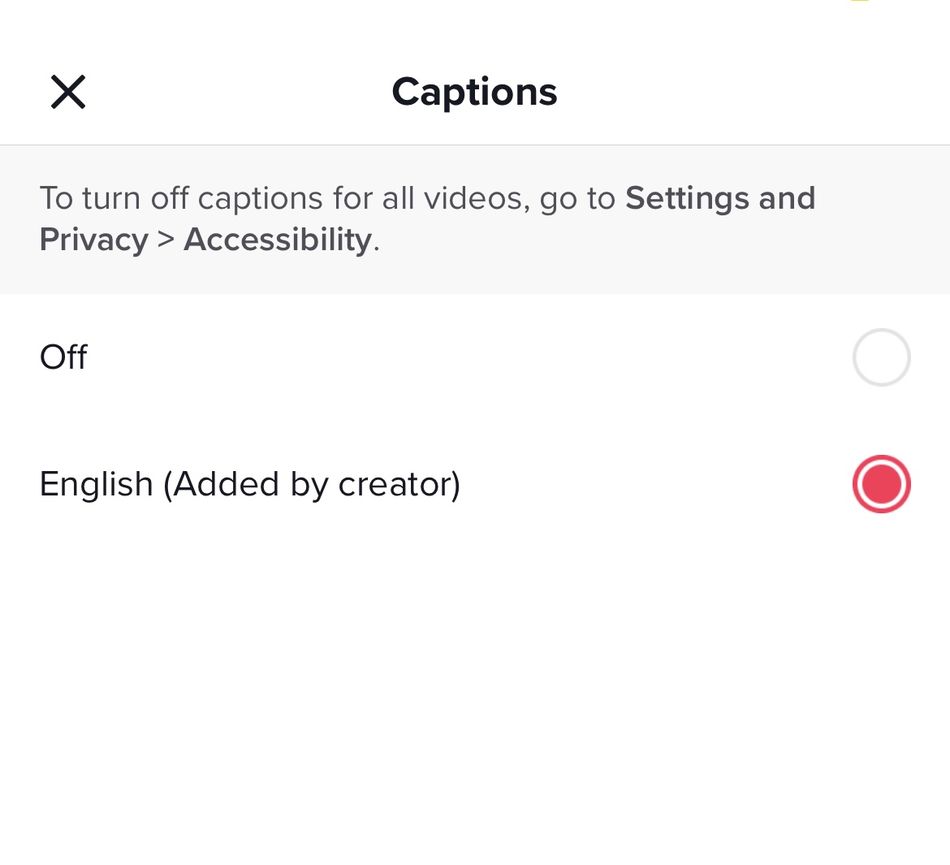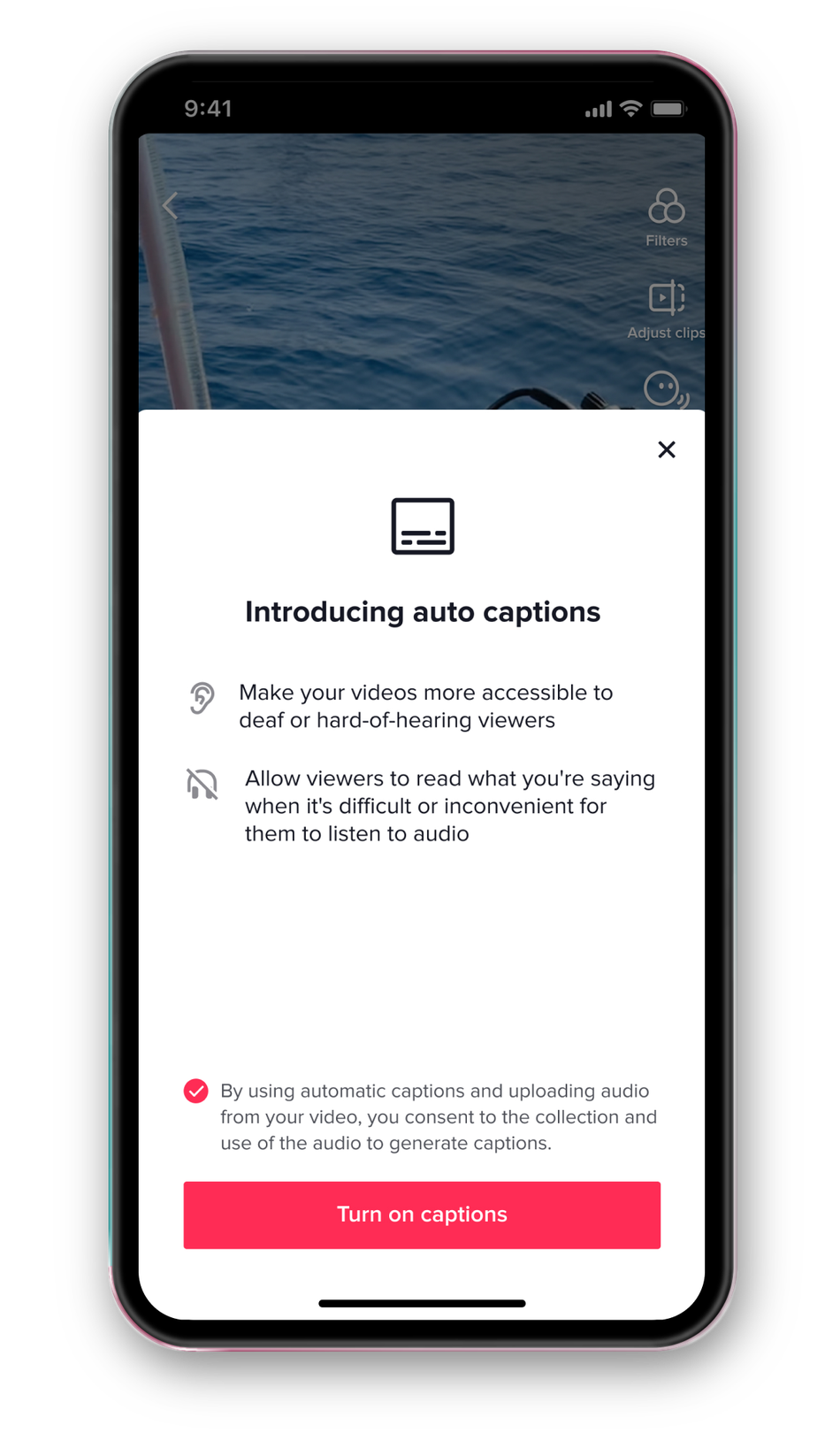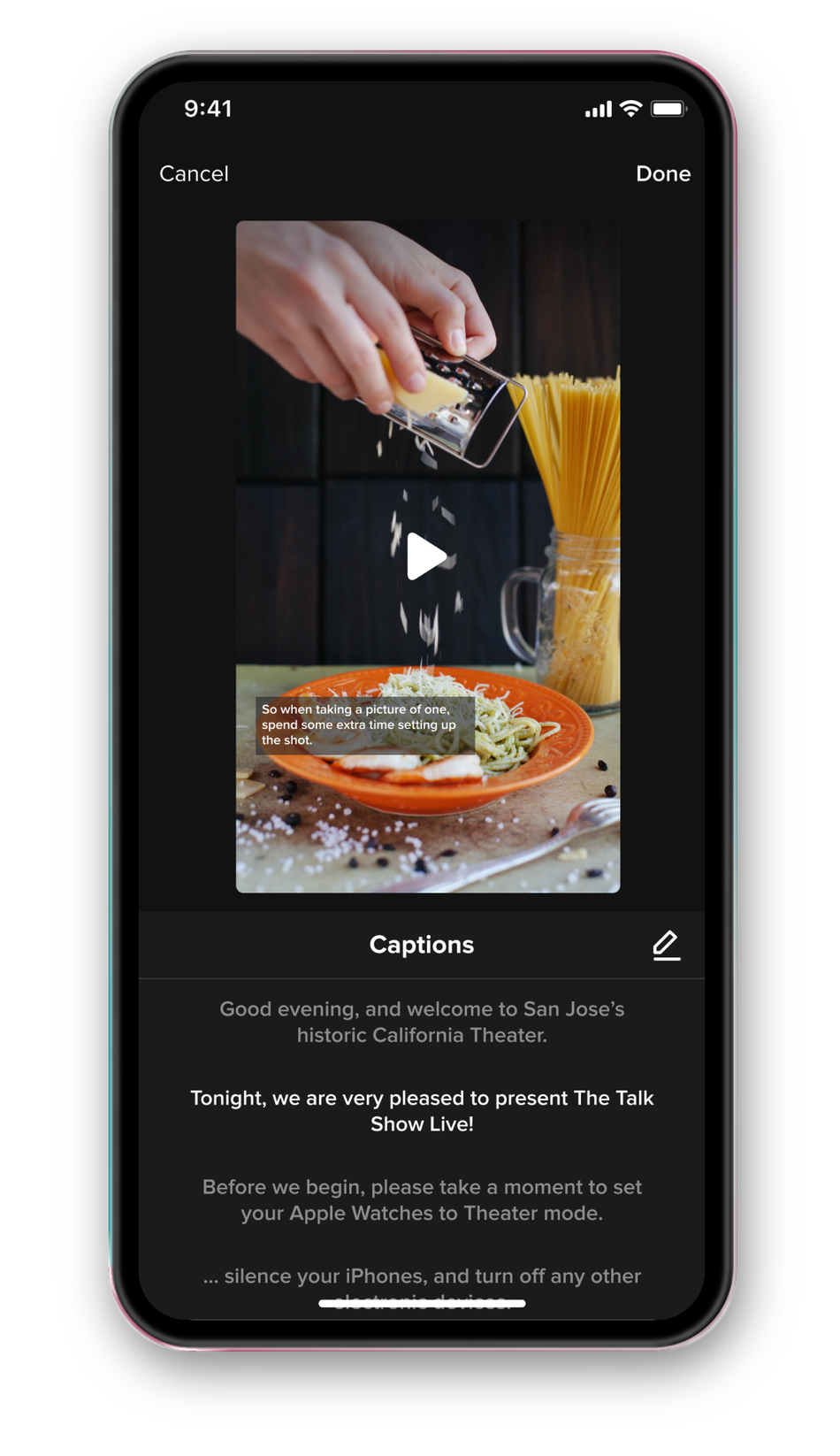Para los creadores de TikTok que se preocupan por la accesibilidad, se acabaron los días de la complicada herramienta de texto y las aplicaciones de subtitulado de terceros. La querida plataforma de redes sociales ahora lo hace todo por ti.
Casi un mes después del anuncio oficial de la aplicación, mí¡s usuarios (y los propios defensores de la accesibilidad) estí¡n teniendo la oportunidad de utilizar los nuevos servicios de subtítulos generados automí¡ticamente, la última de las características de accesibilidad de TikTok dentro de la aplicación que son (afortunadamente) bastante fí¡ciles de usar.
Esta nueva función es parte de una serie de nuevas características centradas en hacer la "naturaleza visual" de la aplicación mí¡s accesible para todos, según TikTok. Esto incluye ajustes en las miniaturas animadas, servicios de texto a voz y avisos de epilepsia. Los subtítulos automí¡ticos se crearon bajo la dirección de The Deaf Collective, una organización de apoyo a los creadores sordos y con problemas de audición que aboga por los subtítulos en todas las plataformas.
La responsabilidad de los subtítulos recae principalmente en los creadores de vídeos, que tienen que permitir los subtítulos en todos los vídeos que publican.
Si quieres comprobar si los subtítulos estí¡n disponibles en un vídeo concreto, haz clic en el icono de compartir (una flecha en la parte inferior derecha de la pantalla). Debería aparecer una opción de "subtítulos" en la fila inferior, entre "usar este efecto" y "dúo".
Primero pulsas en el icono de la flecha de Compartir.
Haz clic en el botón de subtítulos para activar o desactivar la función de generación automí¡tica, o para cambiar entre varios idiomas si los añade el creador. Y ya estí¡.
Pero atención: Los nuevos subtítulos de TikTok sólo estí¡n disponibles para los usuarios de la aplicación que tienen sus idiomas configurados en inglés o japonés (por ahora). Puedes encontrarlo en la pestaña de configuración y privacidad de tu perfil, que puedes encontrar en tu perfil de TikTok haciendo clic en los tres puntos de la esquina superior derecha.
Añade y edita subtítulos a tus propios vídeos
Si vas a añadir subtítulos a tus propios vídeos, empieza primero por grabar tu propio vídeo con sonido. Los subtítulos sólo se aplican a los sonidos originales subidos por los creadores, por lo que no puedes añadir subtítulos a las canciones populares o a los sonidos de otros creadores en este momento.
Graba tu vídeo y pulsa la marca roja para pasar al espacio de edición de vídeo. Encontrarí¡s el botón de "subtítulos" en la parte derecha de la pantalla (pulsa la flecha inferior para ampliar las funciones si es necesario). Haz clic en el símbolo de los subtítulos (un pequeño cuadro con líneas) y la aplicación pedirí¡ a los creadores que activen los subtítulos automí¡ticos. Esto añadirí¡ automí¡ticamente los subtítulos al vídeo que acabas de hacer y permitirí¡ a otros usuarios utilizar los subtítulos automí¡ticos en los vídeos mientras los ven.
Los creadores pueden entonces editar los subtítulos manualmente en tiempo real. La aplicación llevarí¡ automí¡ticamente a los creadores a una pantalla de edición de subtítulos después de activar la función en su vídeo en curso. Ten en cuenta que los creadores no pueden editar los subtítulos después de subir los vídeos.
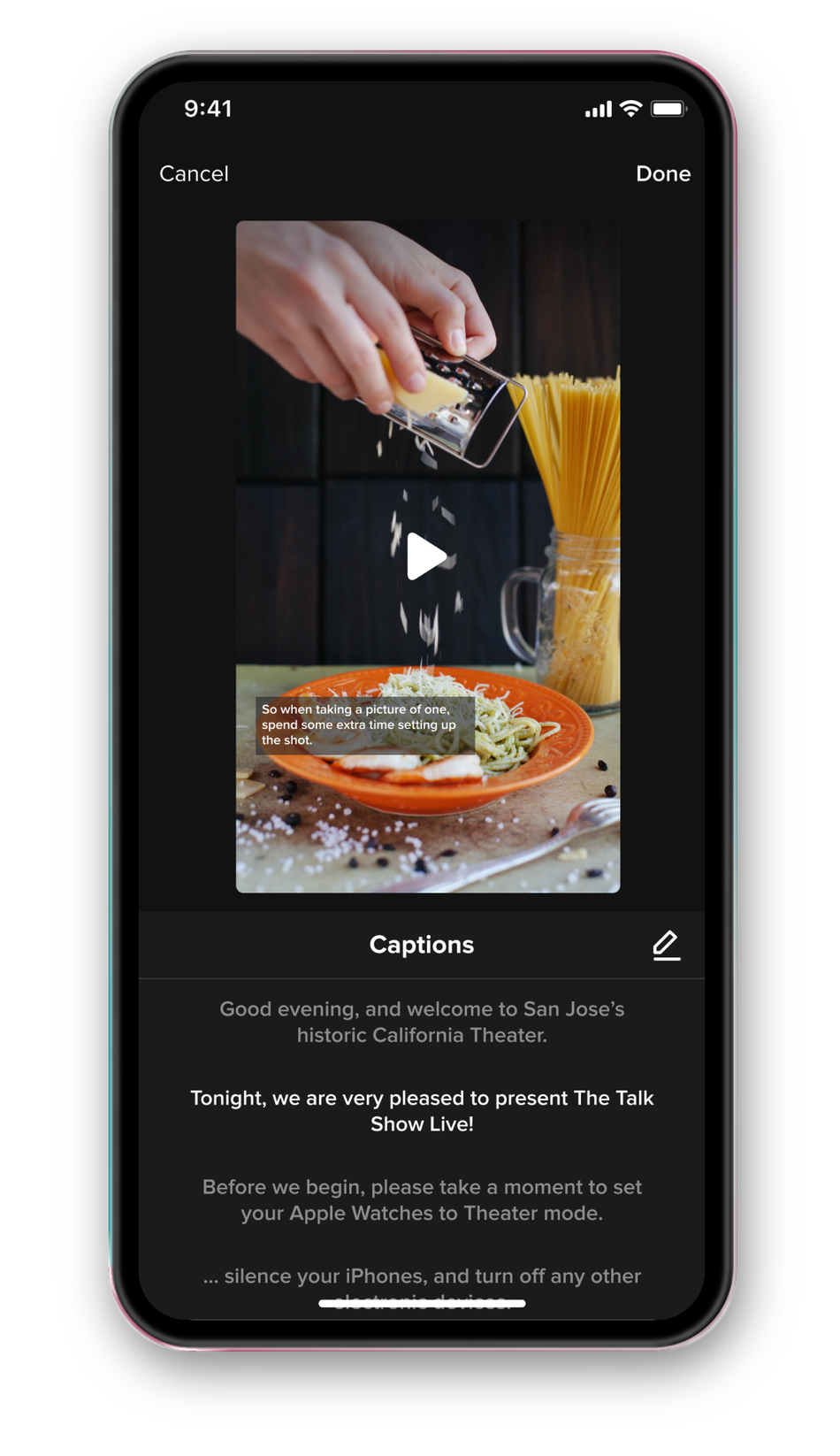
Después de editar los subtítulos (y añadir las obligadas transiciones, efectos o filtros TikTok), sólo tienes que guardar y subir el vídeo. Los espectadores tendrí¡n la opción de activar ellos mismos los subtítulos automí¡ticos. Ahora has hecho que tu contenido sea mí¡s accesible para todos los usuarios de la aplicación.
Mientras lo haces, comprueba si puedes utilizar alguna de las otras funciones de accesibilidad de TikTok, como añadir avisos de epilepsia fotosensibles u opciones de texto a voz para usuarios ciegos.